Vxo.world entfernen (Entfernungsanweisungen) - Kostenlose Anleitung
Anleitung für die Entfernung von Vxo.world
Was ist Vxo.world?
Vxo.world ist ein Browser-Hijacker, der jede Suche im Browser auf fragwürdige Seiten umleitet und Pop-ups mit suspekten Inhalten verursacht
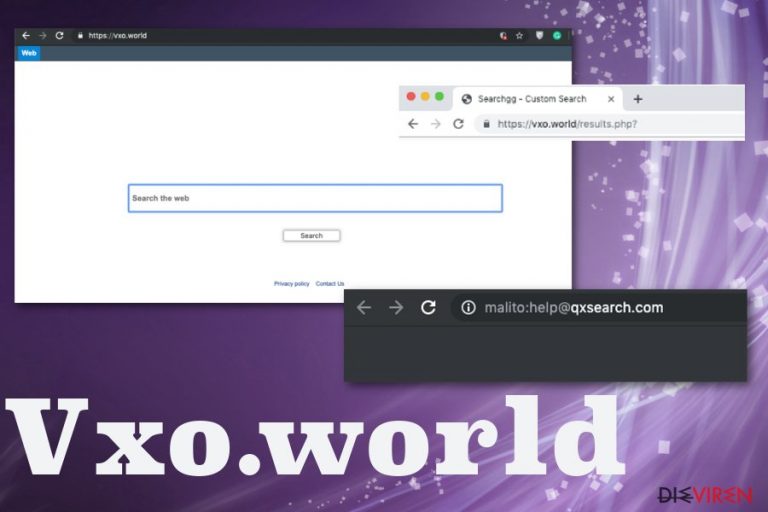
Vxo.world ist ein potenziell unerwünschtes Programm, das seine Nutzer potenziell schädlichen Inhalten mit aufdringlichen kommerziellen Pop-ups und ständigen Weiterleitungen zu Partnerseiten aussetzt. Es ist ein Produkt des bekannten Unternehmens QxSearch, das seine Programme weltweit über Softwarepakete liefert, wenn Nutzer nicht genügend auf Freeware-Installationsprozesse oder die Softwarequelle im Allgemeinen achten. Searchgg Custom Search erscheint als Standardsuchanbieter im Browser, sobald das Vxo.world-PUP in das System gelangt. Das Hauptziel dieser Cyberbedrohung ist Nutzer-Traffic auf gesponserte und angeschlossene Webseiten umzulenken.
Darüber hinaus verursacht Vxo.world automatische Umleitungen, sobald man einen neuen Tab im Browser öffnet. Webseiten, auf die man verlagert wird, können aufdringliche Werbung enthalten oder einen nützlich aussehenden Suchdienst anbieten. Leider sind Programme wie gefälschte Suchmaschinen und Adware nicht vertrauenswürdig. Jedes vom PUP gelieferte Material kann Schädliches beinhalten.
| Name | Vxo.world |
|---|---|
| Typ | Browser-Hijacker |
| Hauptgefahren | Leitet Traffic zu fragwürdigen Seiten, setzt den Nutzer schädlichen Seiten aus, beeinträchtigt die Computerleistung |
| Betrifft | Google Chrome, Mozilla Firefox, Internet Explorer, Safari usw. |
| Symptome | Ändert Startseite, Tab-Einstellungen, leitet über den Browser durchgeführte Suchen an seine eigene Suchmaschine weiter, zeigt Unmengen von kommerziellen Pop-ups |
| Entwickler | QxSearch Inc. |
| Verbreitung | Softwarepakete, andere PUPs, irreführende Werbung |
| Entfernung | Nutzen Sie Anti-Malware, um Vxo.world zu entfernen. Mit FortectIntego auf dem System können Sie das Gerät zukünftig sauber halten. |
Vxo.world ist ein Browser-Hijacker, der bei jedem Start des Browsers Umleitungen auf vorbestimmte und werbegestützte Webseiten verursacht. Es ändert sogar die Standardsuchmaschine und die Startseite, um sicherzustellen, dass der Benutzer mit dem benötigten Material in Kontakt kommt. In den meisten Fällen werden diese Seiten mit Partneranzeigen gefüllt und führen zu gesponserten Inhalten.
Mit diesem Verhalten ermöglicht Vxo.world Einnahmen für den Publisher zu generieren, da jeder Klick auf Pop-ups, Bannern oder Fake-Suchergebnissen Ansichten generieren, die monetarisiert werden können. Leider bedeutet dieses ständige Klicken auf kommerzielle Inhalte, die vom PUP und anderen Drittanbietern geliefert werden, dass verschiedene Informationen über das Online-Verhalten abgerufen werden.
Der Vxo.world-Virus ist für all diese Änderungen am Browser verantwortlich, die sogar die unerlaubte oder unwissentliche Installation von Toolbars, Lesezeichen oder Erweiterungen beinhalten kann. Auf diese Weise wird der Browser noch stärker als zuvor beeinträchtigt und beginnt langsam zu werden oder sogar von Zeit zu Zeit abzustürzen.
Vxo.world ist allerdings nur eine Version von Tausenden von Browser-Hijackern. Einige weitere sind:
Möglicherweise wird man sogar auf einer dieser Webseiten oder zu anderen Adware-artigen Seiten und Werbeinhalten weitergeleitet, die diese listigen Tools fördern. Alle diese PUPs können in einem Paket überliefert werden, also stellen Sie sicher, dass Sie das System gründlich mit einem Antivirenprogramm scannen und Vxo.world mitsamt anderer damit verbundenen Bedrohungen entfernen.
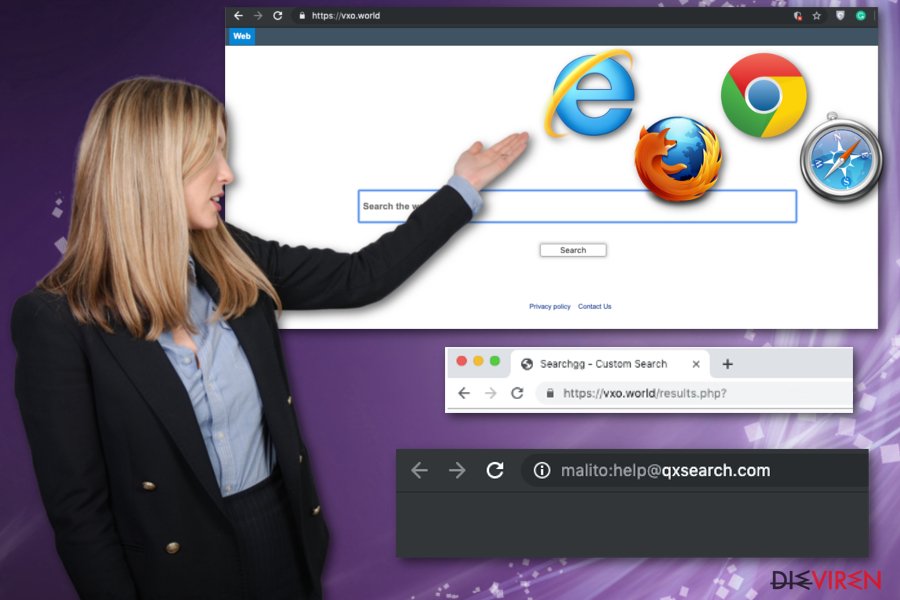
Nicht vollständig offenbarte Datenerfassung ist ein Problem unter allen potenziell unerwünschten Programmen
Wie wir bereits erklärt haben, ist Vxo.world ein Browser-Hijacker. Der Oberbegriff für einen solchen Cybereindringling ist potenziell unerwünschtes Programm. Viele dubiose Entwickler kreieren diese Programme und Tools, um leichter Einnahmen zu generieren. QxSearch ist einer davon.
Obwohl die Seite, die Vxo.world im Webbrowser anzeigt, einen Abschnitt für den Datenschutz enthält, gibt es vieles Fragwürdiges. Es wird zwar darauf hingewiesen, dass das Unternehmen Informationen sammelt und dass Drittanbieter dies ebenfalls tun können. Es wird aber nicht geklärt, wie diese zukünftig verwendet werden.
In den meisten Fällen erfassen und sammeln Eindringlinge wie Vxo.world den Verlauf, den Standort, die IP-Adresse, die am häufigsten angesehenen und besuchten Inhalte oder Seiten. Diese Daten sind besonders bei der Erstellung von Malvertising-Kampagnen und personalisierter Werbung wertvoll.
Vxo.world informiert über seine Cookie-Richtlinien, wo verschiedene Benutzerinformationen erfasst werden:
Cookies. When you use the Site, we may assign your computer one or more cookies, to facilitate access to our Site and to personalize your online experience. A cookies is a small piece of data that is stored in a user's computer for record keeping purposes. Through the use of a cookie, we may automatically collect information about you online activity in our Site, suce as the pages you visit, the links you click, and the actions you take within the Site. Most systems automatically accept cookies, but you can usually modify your browser setting to decline cookies. If you choose to decline cookies, please note that you may not be able to sign in or use some of the interactive features offered on or via the Site.
Hijacker wie Vxo.world und andere potenziell unerwünschte oder aufdringliche Programme, die die im Internet verbrachte Zeit und die allgemeine Leistung des PCs beeinträchtigen, sollten im Allgemeinen entfernt werden. Leider ist eine manuelle Entfernung nicht möglich, da die Anwendung bereits unerlaubt in das System kam.
Verwenden Sie daher FortectIntego oder ein anderes Systemtool oder eine Anti-Malware für die Entfernung von Vxo.world. Dies ist die beste und auch von Experten empfohlene Methode, da eine vollständige Systemüberprüfung alle PUPs und nutzlosen Dateien löscht und sogar Probleme mit dem System behoben werden.
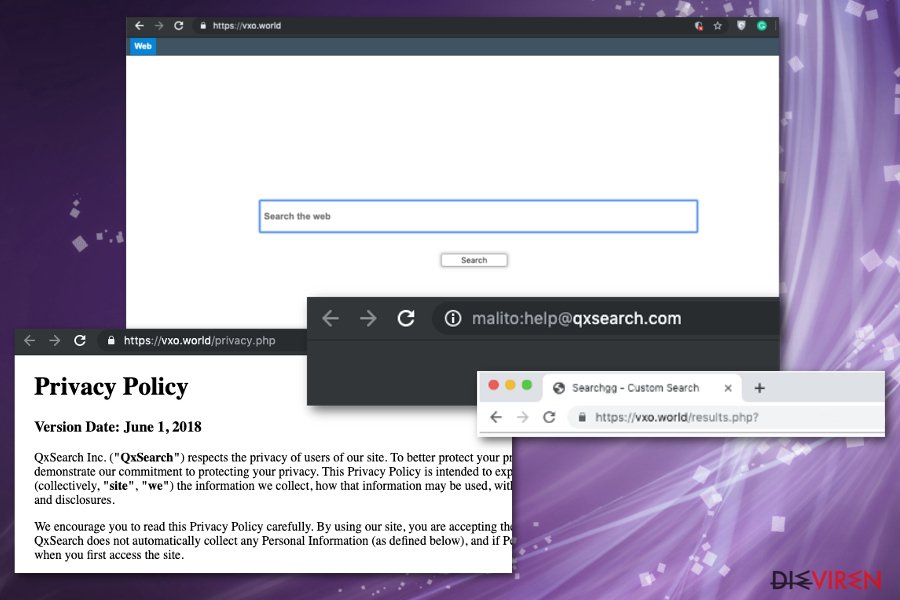
Weiterleitungsviren werden mit irreführenden Methoden wie Freeware-Downloadseiten verbreitet
Lesen Sie immer die Datenschutzerklärung und die EULA von der Seite von der Sie etwas beziehen, insbesondere wenn Sie Software oder Updates von einem beliebigen Freeware-Vertriebspartner herunterladen. PUP-Entwickler füllen ihre Programme mit Freeware und bieten sie auf solchen Downloadseiten oder P2P-Diensten, aber auch Werbeanzeigen und Torrents gebündelt an.
Sie sollten immer offizielle Entwickler, Anbieter, Webseiten, auf denen Programme offiziell und legal bereitgestellt werden, als Quelle für Anwendungen wählen, insbesondere für Software- und Betriebssystemupdates. Darüber hinaus empfiehlt es sich bei jeder Anwendung aus dem Internet die erweiterte oder benutzerdefinierte Installationsoption zu wählen.
Die empfohlenen Optionen ermöglichen normalerweise die Installation aller im Setup gelisteten Programme. Wenn Sie sich für die erweiterte Installation entscheiden, können Sie alle diese Programme sehen und die unerwünschten davon aus der Liste entfernen.
Die suspekten Aktivitäten des potenziell unerwünschten Programms Vxo.world beenden
Sie müssen hierfür Vxo.world mit allen zugehörigen Dateien und anderen potenziell unerwünschten Anwendungen vom Gerät entfernen. Leider gibt es keine Möglichkeit, dies schnell zu erreichen, wenn Sie sich für eine manuelle Beseitigung entscheiden, da diese Eindringlinge sich nicht über die Systemsteuerung finden lassen und deinstalliert werden können.
Wir können nicht genug betonen, wie wichtig es ist, sich bei der Entfernung von Vxo.world auf professionelle Anti-Malware zu verlassen. Dies ist der beste Weg, um potenziell unerwünschte Programme mit all den Schäden und verwandten Anwendungen zu beseitigen. Darüber hinaus sollten Sie Ihren Browser auf unerwünschte Erweiterungen und Toolbars überprüfen.
Sie können den Virenschaden mithilfe von FortectIntego beheben. SpyHunter 5Combo Cleaner und Malwarebytes sind empfehlenswert für das Auffinden potenziell unerwünschter Programme und Viren mitsamt all ihrer Dateien und dazugehörigen Registrierungsschlüssel.
Anleitung für die manuelle Entfernung von Vxo.world
Deinstallation in Windows
Stellen Sie sicher, dass der Schaden durch Vxo.world vollständig beseitigt wird
So lässt sich Vxo.world in Windows 10/8 entfernen:
- Geben Sie Systemsteuerung in die Windows-Suche ein und drücken Sie die Eingabetaste oder klicken Sie auf das Suchergebnis.
- Wählen Sie unter Programme den Eintrag Programm deinstallieren.

- Suchen Sie in der Liste nach Einträgen bezüglich Vxo.world (oder anderen kürzlich installierten verdächtigen Programmen).
- Klicken Sie mit der rechten Maustaste auf die Anwendung und wählen Sie Deinstallieren.
- Wenn die Benutzerkontensteuerung angezeigt wird, klicken Sie auf Ja.
- Warten Sie, bis der Deinstallationsvorgang abgeschlossen ist, und klicken Sie auf OK.

Anweisungen für Nutzer von Windows 7/XP:
- Klicken Sie auf Windows Start > Systemsteuerung (und im Falle von Windows XP zusätzlich auf Programme hinzufügen/entfernen).
- Wählen Sie in der Systemsteuerung Programme > Programm deinstallieren.

- Wählen Sie die unerwünschte Anwendung aus, indem Sie sie einmal anklicken.
- Klicken Sie oben auf Deinstallieren/Ändern.
- Bestätigen Sie mit Ja.
- Klicken Sie auf OK, sobald die Deinstallation abgeschlossen ist.
Deinstallieren auf dem Mac
Einträge im Ordner Programme entfernen:
- Wählen Sie in der Menüleiste Gehe zu > Programme.
- Suchen Sie im Ordner Programme nach den entsprechenden Einträgen.
- Klicken Sie auf die App und ziehen Sie sie in den Papierkorb (oder klicken Sie sie mit der rechten Maustaste an und wählen Sie In den Papierkorb verschieben).

- Wählen Sie Gehe zu > Gehe zum Ordner.
- Geben Sie /Library/Application Support ein und klicken Sie auf Öffnen oder drücken Sie Enter.

- Suchen Sie im Ordner Application Support nach fragwürdigen Einträgen und löschen Sie sie.
- Geben Sie nun auf die gleiche Weise die Pfade /Library/LaunchAgents und /Library/LaunchDaemons ein und löschen Sie dort alle zugehörigen .plist-Dateien.
MS Edge/Chromium Edge zurücksetzen
Unerwünschte Erweiterungen aus MS Edge löschen:
- Öffnen Sie im Browser das Menü (drei horizontale Punkte oben rechts) und wählen Sie Erweiterungen.
- Wählen Sie in der Liste die Erweiterung zu und klicken Sie auf das Zahnradsymbol.
- Klicken Sie unten auf Deinstallieren.

Cookies und andere Browserdaten löschen:
- Öffnen Sie im Browser das Menü (drei horizontale Punkte oben rechts) und wählen Sie Datenschutz und Sicherheit.
- Klicken Sie unter Browserdaten löschen auf Zu löschendes Element auswählen.
- Wählen Sie alles außer Kennwörter aus und klicken Sie auf Löschen.

Tabs und Startseite wiederherstellen:
- Klicken Sie auf das Menü und wählen Sie Einstellungen.
- Suchen Sie dann den Abschnitt Beginnt mit.
- Falls Sie dort eine verdächtige Domain sehen, entfernen Sie sie.
MS Edge zurücksetzen (falls die Schritte oben nicht geholfen haben):
- Drücken Sie auf Strg + Umschalt + Esc, um den Task-Manager zu öffnen.
- Klicken Sie unten im Fenster auf Mehr Details.
- Wählen Sie den Reiter Details.
- Scrollen Sie nun nach unten und suchen Sie alle Einträge bzgl. Microsoft Edge. Klicken Sie mit der rechten Maustaste auf jeden dieser Einträge und wählen Sie Task beenden, um die Ausführung von MS Edge zu beenden.

Wenn auch diese Lösung nicht geholfen hat, ist eine erweiterte Methode zum Zurücksetzen von Edge nötig. Beachten Sie, dass Sie vor der Durchführung der nächsten Schritte Ihre Daten erst sichern sollten.
- Navigieren Sie zu folgendem Ordner auf dem Computer: C:\\Benutzer\\%benutzername%\\AppData\\Local\\Packages\\Microsoft.MicrosoftEdge_8wekyb3d8bbwe.
- Drücken Sie auf Ihrer Tastatur auf Strg + A, um alle Ordner auszuwählen.
- Klicken Sie die ausgewählten Dateien mit der rechten Maustaste an und wählen Sie Löschen.

- Klicken Sie nun mit der rechten Maustaste auf Start und wählen Sie Windows PowerShell (Administrator).
- Kopieren Sie folgenden Befehl und fügen Sie ihn in der PowerShell ein, drücken Sie dann auf die Eingabetaste:
Get-AppXPackage -AllUsers -Name Microsoft.MicrosoftEdge | Foreach {Add-AppxPackage -DisableDevelopmentMode -Register “$($_.InstallLocation)\\AppXManifest.xml” -Verbose

Anleitung für die Chromium-Version von Edge
Erweiterungen aus MS Edge (Chromium) löschen:
- Öffnen Sie Edge und navigieren Sie zu Menü > Erweiterungen.
- Löschen Sie unerwünschte Erweiterungen, indem Sie auf Entfernen klicken.

Cache und Website-Daten löschen:
- Klicken Sie auf das Menü und gehen Sie zu den Einstellungen.
- Navigieren Sie zu Datenschutz, Suche und Dienste.
- Klicken Sie im Abschnitt Browserdaten löschen auf Zu löschende Elemente auswählen.
- Wählen Sie im Zeitbereich die Option Gesamte Zeit.
- Klicken Sie auf Jetzt löschen.

Chromium Edge zurücksetzen:
- Klicken Sie auf das Menü und gehen Sie zu den Einstellungen.
- Wählen Sie im linken Bereich Einstellungen zurücksetzen.
- Klicken Sie auf Einstellungen auf Standardwerte zurücksetzen.
- Bestätigen Sie mit Zurücksetzen.

Mozilla Firefox zurücksetzen
Sie sollten den Browser zusätzlich auf unerwünschte Programme oder Dateien überprüfen, die ohne Ihre Zustimmung hinzugefügt wurden
Gefährliche Erweiterungen löschen:
- Öffnen Sie den Browser Mozilla Firefox und klicken Sie auf das Menü (drei horizontale Linien oben rechts im Fenster).
- Wählen Sie Add-ons.
- Wählen Sie hier alle Plugins und Erweiterungen aus, die mit Vxo.world in Verbindung stehen, und klicken Sie auf Entfernen.

Startseite zurücksetzen:
- Klicken Sie auf die drei horizontalen Linien oben rechts im Fenster, um das Menü zu öffnen.
- Wählen Sie Einstellungen.
- Geben Sie unter Startseite Ihre bevorzugte Seite ein, die bei jedem neuen Starten von Mozilla Firefox geöffnet werden soll.
Cookies und Website-Daten löschen:
- Navigieren Sie zum Menü und wählen Sie Einstellungen.
- Gehen Sie zum Abschnitt Datenschutz & Sicherheit.
- Scrollen Sie nach unten und suchen Sie nach Cookies und Website-Daten.
- Klicken Sie auf Daten entfernen…
- Wählen Sie Cookies und Website-Daten, sowie Zwischengespeicherte Webinhalte/Cache aus und klicken Sie auf Leeren.

Mozilla Firefox zurücksetzen
Falls trotz der obigen Anweisungen Vxo.world nicht entfernt wurde, setzen Sie Mozilla Firefox wie folgt zurück:
- Öffnen Sie den Browser Mozilla Firefox und klicken Sie auf das Menü.
- Navigieren Sie zu Hilfe und wählen Sie dann Informationen zur Fehlerbehebung.

- Klicken Sie unter dem Abschnitt Firefox wieder flottmachen auf Firefox bereinigen…
- Bestätigen Sie die Aktion mit einem Klick auf Firefox bereinigen – damit sollte die Entfernung von Vxo.world abgeschlossen sein.

Google Chrome zurücksetzen
In den meisten Fällen beeinträchtigen Eindringlinge wie Vxo.world Chrome. Setzen Sie den Browser zurück, um sicherzustellen, dass der PC virenfrei ist.
Schädliche Erweiterungen in Google Chrome entfernen:
- Öffnen Sie Google Chrome, klicken Sie auf das Menü (drei vertikale Punkte oben rechts) und wählen Sie Weitere Tools > Erweiterungen.
- In dem neu geöffneten Fenster sehen Sie alle installierten Erweiterungen. Deinstallieren Sie alle verdächtigen Plugins indem Sie auf Entfernen klicken.

Cache und Websitedaten in Google Chrome löschen:
- Klicken Sie auf das Menü und wählen Sie Einstellungen.
- Wählen Sie unter Datenschutz und Sicherheit die Option Browserdaten löschen.
- Wählen Sie Browserverlauf, Cookies und andere Websitedaten, sowie Bilder und Dateien im Cache aus.
- Klicken Sie auf Daten löschen.

Startseite ändern:
- Klicken Sie auf das Menü und wählen Sie Einstellungen.
- Suchen Sie im Abschnitt Beim Start nach einer verdächtigen Webseite.
- Klicken Sie auf Bestimmte Seite oder Seiten öffnen und dann auf die drei Punkte, um die Option Entfernen zu finden.
Google Chrome zurücksetzen:
Wenn die vorherigen Methoden nicht geholfen haben, setzen Sie Google Chrome zurück, um die alle Komponenten zu beseitigen:
- Klicken Sie auf das Menü und wählen Sie Einstellungen.
- Navigieren Sie zu Erweitert.
- Klicken Sie auf Zurücksetzen und bereinigen.
- Klicken Sie nun auf Einstellungen auf ursprüngliche Standardwerte zurücksetzen.
- Bestätigen Sie mit Einstellungen zurücksetzen, um die Entfernung abzuschließen.

Safari zurücksetzen
Unerwünschte Erweiterungen in Safari entfernen:
- Klicken Sie auf Safari > Einstellungen…
- Wählen Sie Erweiterungen.
- Wählen Sie die unerwünschte Erweiterung von Vxo.world aus und wählen Sie Deinstallieren.

Cookies und andere Website-Daten in Safari löschen:
- Klicken Sie auf Safari > Verlauf löschen…
- Wählen Sie aus dem Dropdown-Menü unter Löschen den gesamten Verlauf aus.
- Bestätigen Sie mit Verlauf löschen.

Safari zurücksetzen (falls die oben genannten Schritte nicht geholfen haben):
- Klicken Sie auf Safari > Einstellungen…
- Gehen Sie zum Reiter Erweitert.
- Aktivieren Sie das Kästchen bei Menü „Entwickler“ in der Menüleiste anzeigen.
- Klicken Sie in der Menüleiste auf Entwickler und wählen Sie Cache-Speicher leeren.

Nachdem Sie dieses potenziell unerwünschte Programm (PUP) entfernt und jeden Ihrer Webbrowser in Ordnung gebracht haben, ist es empfehlenswert das Computersystem mit einer bewährten Anti-Spyware zu scannen. Dies wird Ihnen dabei helfen die Einträge von Vxo.world in der Registrierungsdatenbank zu beseitigen und auch verwandte Parasiten oder andere mögliche Infizierungen auf dem Computer zu erkennen. Sie können dafür unsere Spitzenreiter in der Sparte der Schadsoftwareentferner verwenden: FortectIntego, SpyHunter 5Combo Cleaner oder Malwarebytes.
Für Sie empfohlen
Wählen Sie den richtigen Webbrowser und sorgen Sie für mehr Sicherheit mit einem VPN
Online-Spionage hat in den letzten Jahren an Dynamik gewonnen und Internetnutzer interessieren sich immer mehr dafür, wie sie ihre Privatsphäre schützen können. Eines der grundlegenden Methoden, um für eine extra Schutzschicht zu sorgen, ist: Die Wahl eines privaten und sicheren Webbrowsers.
Es ist jedoch möglich, noch eine zusätzliche Schutzebene hinzuzufügen und ein völlig anonymes Surfen im Internet zu schaffen, und zwar mithilfe dem VPN Private Internet Access. Die Software leitet den Datenverkehr über verschiedene Server um, so dass Ihre IP-Adresse und geografischer Standort getarnt bleiben. Die Kombination aus einem sicheren Webbrowser und einem VPN für den privaten Internetzugang ermöglicht es im Internet zu surfen, ohne das Gefühl zu haben, von Kriminellen ausspioniert oder ins Visier genommen zu werden.
Sichern Sie Ihre Dateien für den Fall eines Malware-Angriffs
Softwareprobleme aufgrund Malware oder direkter Datenverlust dank Verschlüsselung können zu Geräteproblemen oder zu dauerhaften Schäden führen. Wenn man allerdings aktuelle Backups besitzt, kann man sich nach solch einem Vorfall leicht retten und zurück an die Arbeit gehen.
Es ist daher wichtig, nach Änderungen am Gerät auch die Backups zu aktualisieren, sodass man zu dem Punkt zurückkehren kann, an dem man zuvor gearbeitet hat, bevor eine Malware etwas verändert hat oder sonstige Probleme mit dem Gerät auftraten und Daten- oder Leistungsverluste verursachten.
Wenn Sie von jedem wichtigen Dokument oder Projekt die vorherige Version besitzen, können Sie Frustration und Pannen vermeiden. Besonders nützlich sind sie, wenn Malware wie aus dem Nichts auftaucht. Verwenden Sie Data Recovery Pro für die Systemwiederherstellung.
